Как отсортировать полные имена по фамилии в Excel?
Сортировка столбца с полными именами по имени довольно проста. Однако иногда может потребоваться сортировка столбца с полными именами по фамилии. Как же отсортировать полные имена по фамилии в Excel? В этой статье представлены несколько хитростей, которые помогут вам легко сортировать столбец с полными именами по фамилии в Excel.
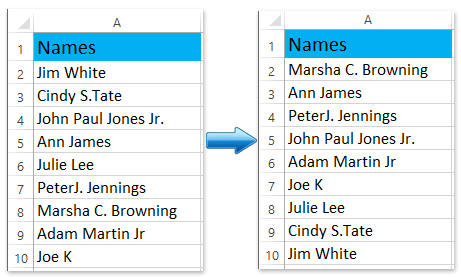
- Сортировка полных имен по фамилии с помощью функции «Поиск и замена»
- Прямая сортировка полных имен по фамилии
Сортировка полных имен по фамилии с помощью функции «Поиск и замена»
Этот метод использует функцию «Поиск и замена», чтобы извлечь фамилии из всех полных имен, после чего вы сможете легко отсортировать полные имена по фамилии. Пожалуйста, следуйте инструкциям:
1. Скопируйте столбец с полными именами и вставьте его рядом со столбцом с полными именами, например, в столбец B.
2. Выберите вставленный столбец и нажмите Ctrl + H одновременно для открытия диалогового окна «Поиск и замена».
Примечание: Вы также можете открыть это диалоговое окно, нажав Главная > Найти и выделить > Заменить.
3. В открывшемся диалоговом окне «Поиск и замена» введите пробел в поле Найти введите @ в поле Заменить на и затем нажмите кнопку Заменить все кнопку. Смотрите скриншот:

После этого появится диалоговое окно, показывающее, сколько замен было сделано, просто нажмите кнопку OK чтобы закрыть его.
4. Продолжайте выбирать новый столбец, и в диалоговом окне «Поиск и замена» введите *@ в поле Найти поле, ничего не вводите в поле Заменить на и затем нажмите кнопку Заменить все кнопку.

После этого появится диалоговое окно, показывающее, сколько замен было сделано, просто нажмите кнопку OK чтобы закрыть его.
5. Продолжайте выбирать новый столбец и нажмите Данные > Сортировать по возрастанию или Сортировать по убыванию, а затем в диалоговом окне предупреждения о сортировке выберите опцию Развернуть панель и нажмите кнопку Сортировка кнопку. Смотрите скриншот:

На данный момент столбец с полными именами был отсортирован по извлеченным фамилиям. При необходимости вы можете удалить новый столбец с извлеченными фамилиями.
Сортировка полного имени по фамилии с помощью Kutools для Excel
Использование функции «Текст по столбцам» или функции «Поиск и замена» для сортировки по фамилии не проще, чем применение функции Расширенной сортировки Kutools для Excel.
Kutools для Excel- Включает более 300 удобных инструментов для Excel. Полностью функциональная бесплатная пробная версия 30-день, кредитная карта не требуется! Получить сейчас
1. Выберите столбец с полными именами, который вы хотите отсортировать по фамилии, и нажмите Kutools Plus > Расширенная сортировка , чтобы активировать эту функцию.
2. В появившемся диалоговом окне Расширенная сортировка выберите столбец, который вы хотите отсортировать, выберите Фамилия из выпадающего списка Сортировать по укажите порядок сортировки из выпадающего списка Порядок и нажмите кнопку Ok кнопку. Смотрите скриншот: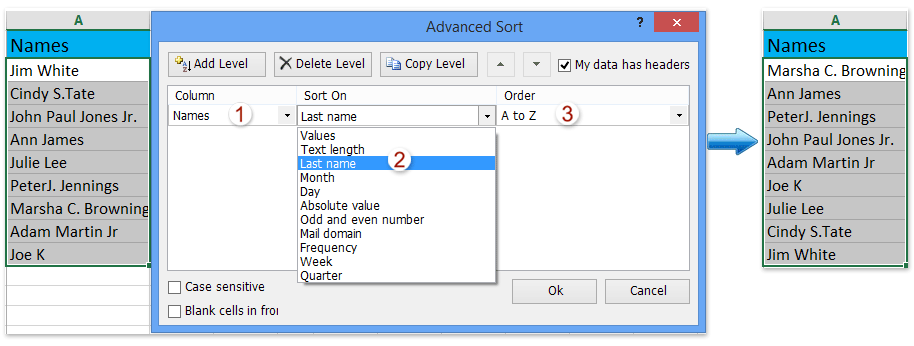
На данный момент столбец с полными именами был сразу отсортирован по фамилии.
Kutools для Excel - Усильте Excel более чем 300 необходимыми инструментами. Наслаждайтесь постоянно бесплатными функциями ИИ! Получите прямо сейчас
Связанные статьи
- Сортировка по частоте в Excel
- Сортировка дней рождения (дат) только по месяцу/году/дню в Excel
- Сортировка ячеек по последнему символу или числу в Excel
- Автоматическая сортировка столбца по значению в Excel
- Сохранение пользовательских критериев/порядка сортировки в Excel
Лучшие инструменты для повышения продуктивности в Office
Повысьте свои навыки работы в Excel с помощью Kutools для Excel и ощутите эффективность на новом уровне. Kutools для Excel предлагает более300 расширенных функций для повышения производительности и экономии времени. Нажмите здесь, чтобы выбрать функцию, которая вам нужнее всего...
Office Tab добавляет вкладки в Office и делает вашу работу намного проще
- Включите режим вкладок для редактирования и чтения в Word, Excel, PowerPoint, Publisher, Access, Visio и Project.
- Открывайте и создавайте несколько документов во вкладках одного окна вместо новых отдельных окон.
- Увеличьте свою продуктивность на50% и уменьшите количество щелчков мышью на сотни ежедневно!
Все надстройки Kutools. Один установщик
Пакет Kutools for Office включает надстройки для Excel, Word, Outlook и PowerPoint, а также Office Tab Pro — идеально для команд, работающих в разных приложениях Office.
- Комплексный набор — надстройки для Excel, Word, Outlook и PowerPoint плюс Office Tab Pro
- Один установщик, одна лицензия — настройка занимает считанные минуты (MSI-совместимо)
- Совместная работа — максимальная эффективность между приложениями Office
- 30-дневная полнофункциональная пробная версия — без регистрации и кредитной карты
- Лучшее соотношение цены и качества — экономия по сравнению с покупкой отдельных надстроек